Gegevens ophalen voor Data Activator vanuit Power BI
U kunt gegevens ophalen voor gebruik in Data Activator uit veel bronnen. In dit artikel wordt beschreven hoe u waarschuwingen instelt op basis van gegevens in Power BI-rapporten.
Belangrijk
Data Activator is momenteel in preview.
U kunt Data Activator gebruiken om waarschuwingen in te stellen wanneer aan voorwaarden wordt voldaan in gegevens in een Power BI-rapport. Als u bijvoorbeeld een rapport hebt met de dagelijkse verkoop per winkel, kunt u een waarschuwing instellen die u op de hoogte stelt als de dagelijkse verkoop voor een winkel onder een door u ingestelde drempelwaarde valt. U kunt meldingen verzenden naar uzelf of naar anderen in uw organisatie. In deze sectie wordt uitgelegd hoe u waarschuwingen definieert en maakt.
Vereisten
Voordat u begint:
- U hebt een Power BI-rapport nodig dat online is gepubliceerd naar een werkruimte.
- Het rapport moet livegegevens bevatten.
Een Data Activator-trigger maken voor een Power BI-rapportvisual
Open een rapport en selecteer een visual die u wilt bewaken. U maakt een Data Activator-trigger waarmee voorwaarden worden ingesteld voor het verzenden van een melding. De melding kan per e-mail of in Microsoft Teams worden verzonden.
- Open uw Power BI-rapport.
- Kies een visual in het rapport voor Data Activator die u wilt bewaken.
- Selecteer het beletselteken (...) rechtsboven in de visual en kies Waarschuwing instellen. U kunt ook het belpictogram in de visual selecteren of de knop Waarschuwing instellen gebruiken in de menubalk van Power BI.
In de volgende afbeelding ziet u een voorbeeld van het instellen van een waarschuwing vanuit een visual waarin de dagelijkse verkoop per winkel wordt weergegeven:
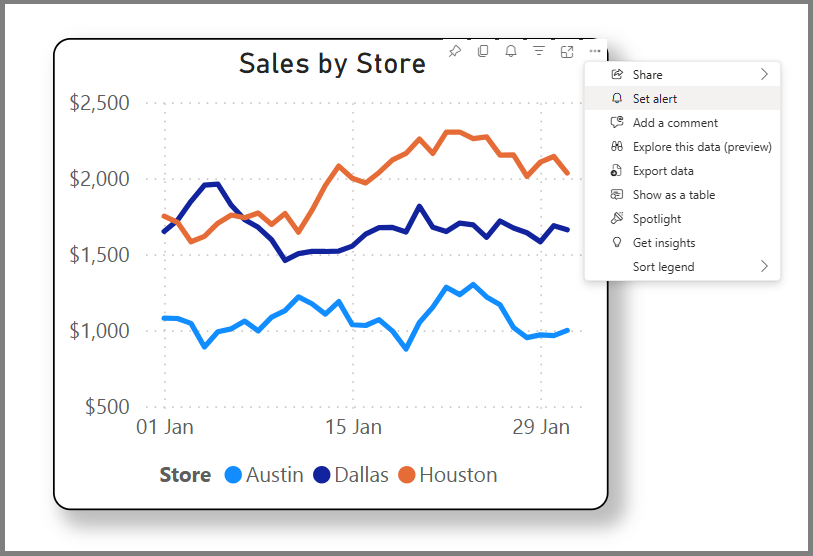
Voer de voorwaarde in die moet worden bewaakt. Selecteer bijvoorbeeld Verkoop als meting en stel een regel in om u per e-mail op de hoogte te stellen wanneer de waarde lager is dan $ 1000. Opmerking:
- Als uw visual meerdere reeksen heeft, past Data Activator de waarschuwingsregel toe op elke reeks. In het voorbeeld dat hier wordt weergegeven, toont de visual de verkoop per winkel, zodat de waarschuwingsregel per winkel van toepassing is.
- Als uw visual een tijdas heeft, gebruikt Data Activator de tijdsas in de waarschuwingslogica. In het voorbeeld dat hier wordt weergegeven, heeft de visual een dagelijkse tijdas, zodat Data Activator de verkoop per dag bewaakt. Data Activator controleert elk punt op de tijdsas eenmaal. Als de visual de waarde voor een bepaald tijdstip bijwerken nadat Data Activator deze heeft gecontroleerd, negeert Data Activator de bijgewerkte waarde.
- U kunt waarschuwingen maken voor tabellen en matrixvisuals. Data Activator past de waarschuwingsvoorwaarde toe op elke rij in de tabel of op elke cel in de matrix. Als uw tabel of matrix een kolom bevat met tijdstempels, interpreteert Data Activator die kolom als een tijdsas.
- Data Activator gebruikt de filters op het moment dat u uw waarschuwing maakt. Het wijzigen van de filters in uw visual nadat u de waarschuwing hebt gemaakt, heeft geen invloed op de waarschuwingslogica. Selecteer Toegepaste filters weergeven om de filters in uw visual weer te geven.
Wanneer u klaar bent om uw waarschuwing op te slaan, selecteert u Maken. Hiermee wordt de waarschuwingsvoorwaarde opgeslagen in een Data Activator-item. U kunt desgewenst Opties voor opslaan weergeven selecteren om de locatie van het Data Activator-item op te geven. Nadat u de waarschuwing hebt gemaakt, controleert Data Activator de gegevens één keer per uur in de visual. Dit betekent dat u binnen een uur na het bereiken van uw waarschuwingsvoorwaarde een waarschuwing ontvangt.

Optioneel: uw trigger bewerken in Data Activator
Wanneer uw trigger gereed is, wordt u door Power BI op de hoogte gegeven en krijgt u de mogelijkheid om uw trigger te openen in Data Activator voor verdere bewerking.

Gebruik Data Activator om uw trigger af te stemmen en complexe voorwaarden in te stellen die gedetailleerder zijn dan mogelijk is in Power BI. Een andere reden om Data Activator te gebruiken, is als u een Power Automate-stroom wilt activeren wanneer uw trigger wordt geactiveerd. Raadpleeg Triggers maken in de ontwerpmodus voor informatie over het bewerken van triggers in Data Activator.
Gerelateerde inhoud
- Wat is Data Activator?
- Aangepaste acties gebruiken om Power Automate-stromen te activeren
- Zelfstudie over Data Activator met behulp van voorbeeldgegevens
U kunt ook meer informatie vinden over Microsoft Fabric: